服务器远程桌面连接不上怎么回事 远程服务器无法连接怎么解决
更新时间:2023-08-19 13:23:00作者:huige
日常很多人都会用到远程功能来进行操作,在电脑中一般是自带有远程功能的,可以方便用户们进行远程,但是近日有不少用户在使用的时候,却遇到了服务器远程桌面连接不上的情况,很多人遇到这样的问题都不知道要怎么办,不用担心,本文给大家介绍一下远程服务器无法连接的解决方法。
方法如下:
1、首先点击“开始”选择“设置”。
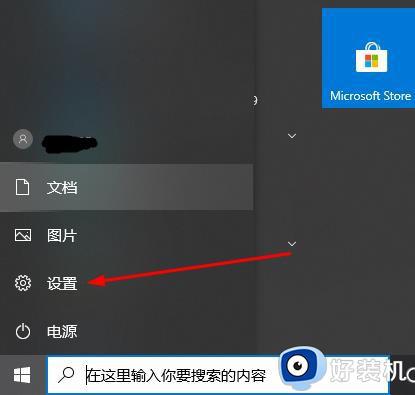
2、然后去选择“系统”。
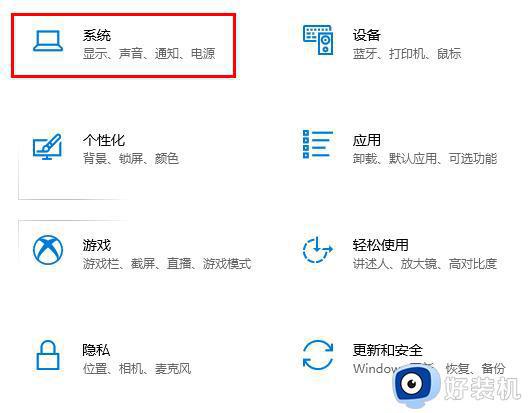
3、点击左侧“远程桌面”。
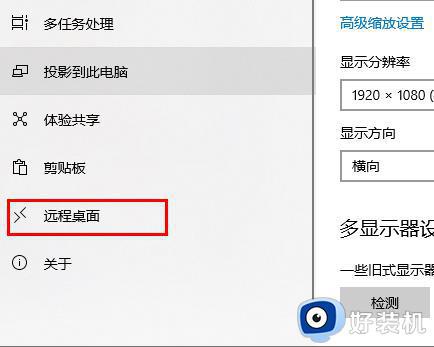
4、打开“启用远程桌面”开关。
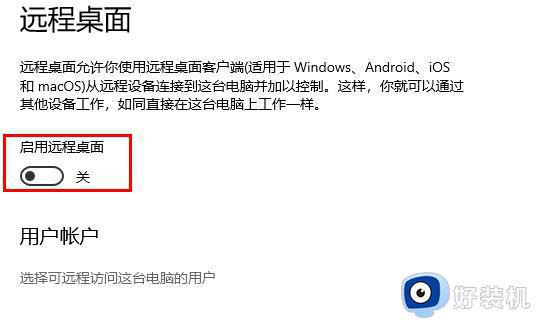
5、在对话框中点击“确定”即可。
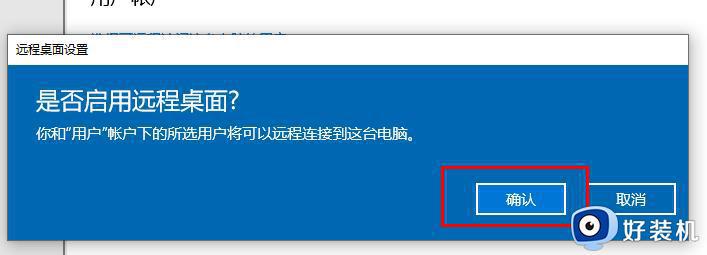
上述给大家介绍的就是服务器远程桌面连接不上的详细解决方法,有遇到这样情况的用户们可以参考上述方法步骤来进行解决吧。
服务器远程桌面连接不上怎么回事 远程服务器无法连接怎么解决相关教程
- win2012没有远程桌面授权服务器提供许可证如何解决 win2012没有远程桌面授权服务器提供许可证的解决方案
- FinalShell连接windows远程桌面设置步骤 FinalShell怎么连接windows远程桌面
- windows打开远程桌面服务的方法 windows如何打开远程桌面连接
- 彩六连接不上服务器怎么回事 彩六连接不到服务器怎么办
- 连不上育碧服务器怎么办 育碧服务器连不上解决方法
- 如何解决打印机提示rpc服务器不可用问题 rpc服务器不可用导致打印机无法工作解决方法
- outlook无法连接到服务器怎么回事 outlook出现无法连接到服务器如何解决
- PCL2启动器无法连接至服务器解决方法 PCL2启动器无法连接到网络服务器怎么办
- 远程桌面当前正忙怎么办 远程桌面服务当前正忙处理方法
- wps提示同步异常连接服务器失败怎么回事 wps同步不了连接服务器失败如何解决
- 电脑无法播放mp4视频怎么办 电脑播放不了mp4格式视频如何解决
- 电脑文件如何彻底删除干净 电脑怎样彻底删除文件
- 电脑文件如何传到手机上面 怎么将电脑上的文件传到手机
- 电脑嗡嗡响声音很大怎么办 音箱电流声怎么消除嗡嗡声
- 电脑我的世界怎么下载?我的世界电脑版下载教程
- 电脑无法打开网页但是网络能用怎么回事 电脑有网但是打不开网页如何解决
电脑常见问题推荐
- 1 b660支持多少内存频率 b660主板支持内存频率多少
- 2 alt+tab不能直接切换怎么办 Alt+Tab不能正常切换窗口如何解决
- 3 vep格式用什么播放器 vep格式视频文件用什么软件打开
- 4 cad2022安装激活教程 cad2022如何安装并激活
- 5 电脑蓝屏无法正常启动怎么恢复?电脑蓝屏不能正常启动如何解决
- 6 nvidia geforce exerience出错怎么办 英伟达geforce experience错误代码如何解决
- 7 电脑为什么会自动安装一些垃圾软件 如何防止电脑自动安装流氓软件
- 8 creo3.0安装教程 creo3.0如何安装
- 9 cad左键选择不是矩形怎么办 CAD选择框不是矩形的解决方法
- 10 spooler服务自动关闭怎么办 Print Spooler服务总是自动停止如何处理
